Podczas pracy z tekstem w programie MS Word, zdarza się, że przypadkowo klikniesz w niewłaściwe miejsce lub niechcący zwolnisz przycisk myszy, co może prowadzić do niezamierzonych zmian w układzie. Tego rodzaju nieprzewidziane modyfikacje mogą być frustrujące, jednak funkcja zamiany tekstu jest niezwykle użyteczna, szczególnie w aplikacjach takich jak MS Excel. W Excelu często masz do czynienia z komórkami wypełnionymi danymi, które mogą wymagać zamiany między sobą, zarówno w obrębie wierszy, jak i kolumn. Na szczęście, Excel oferuje funkcję zamiany, która umożliwia łatwe przestawianie dat w komórkach. Oto, jak to zrobić.
Aby rozpocząć, otwórz arkusz kalkulacyjny, w którym chcesz dokonać zamiany komórek, kolumn lub wierszy.
Zaznacz interesującą Cię komórkę, wiersz lub kolumnę, a następnie przytrzymaj klawisz Shift. Kliknij na prawą krawędź wybranej komórki i przeciągnij ją na zewnątrz, nie zwalniając klawisza Shift.
Na poniższym obrazku możesz zobaczyć, jak kształt kursora zmienia się w zależności od jego położenia w trakcie przeciągania.
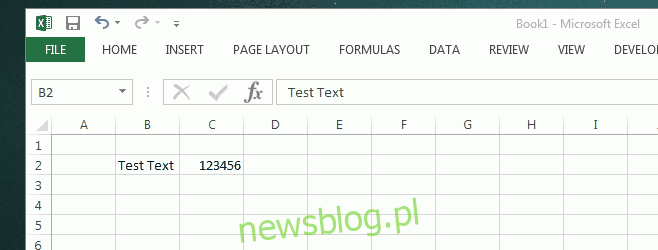
Kiedy kursor przyjmie gruby poziomy kształt „I” na dole sąsiedniej komórki, oznacza to, że zamienisz wartość wybranej komórki z komórką znajdującą się poniżej. Analogicznie, jeśli przesuniesz kursor w górę sąsiedniej komórki i zmieni się on w gruby poziomy kształt „I” u góry, nastąpi zamiana z komórką powyżej.
Aby zamienić wartości między wierszami i kolumnami, zaznacz cały wiersz lub kolumnę, a następnie przytrzymaj klawisz Shift i przeciągnij kursor do docelowego wiersza lub kolumny, z którą chcesz dokonać zamiany.
Gdy kursor znajdzie się w odpowiedniej lokalizacji, zwolnij klawisz Shift oraz przycisk myszy, aby zakończyć proces zamiany zawartości komórki, wiersza lub kolumny.
newsblog.pl
Maciej – redaktor, pasjonat technologii i samozwańczy pogromca błędów w systemie Windows. Zna Linuxa lepiej niż własną lodówkę, a kawa to jego główne źródło zasilania. Pisze, testuje, naprawia – i czasem nawet wyłącza i włącza ponownie. W wolnych chwilach udaje, że odpoczywa, ale i tak kończy z laptopem na kolanach.